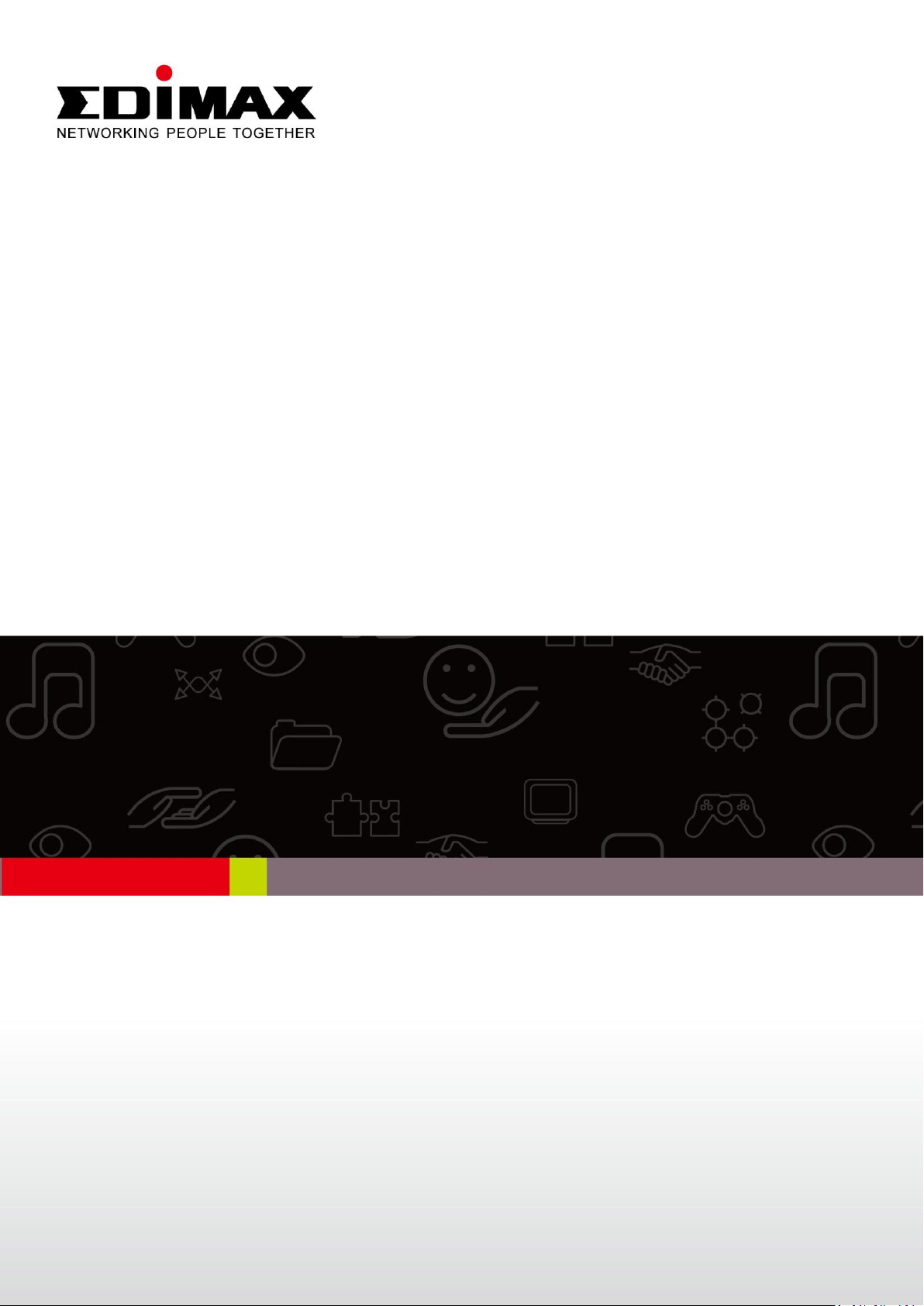
EW-7722UTn V2
Guida di installazione rapida
07-2013 / v1.1
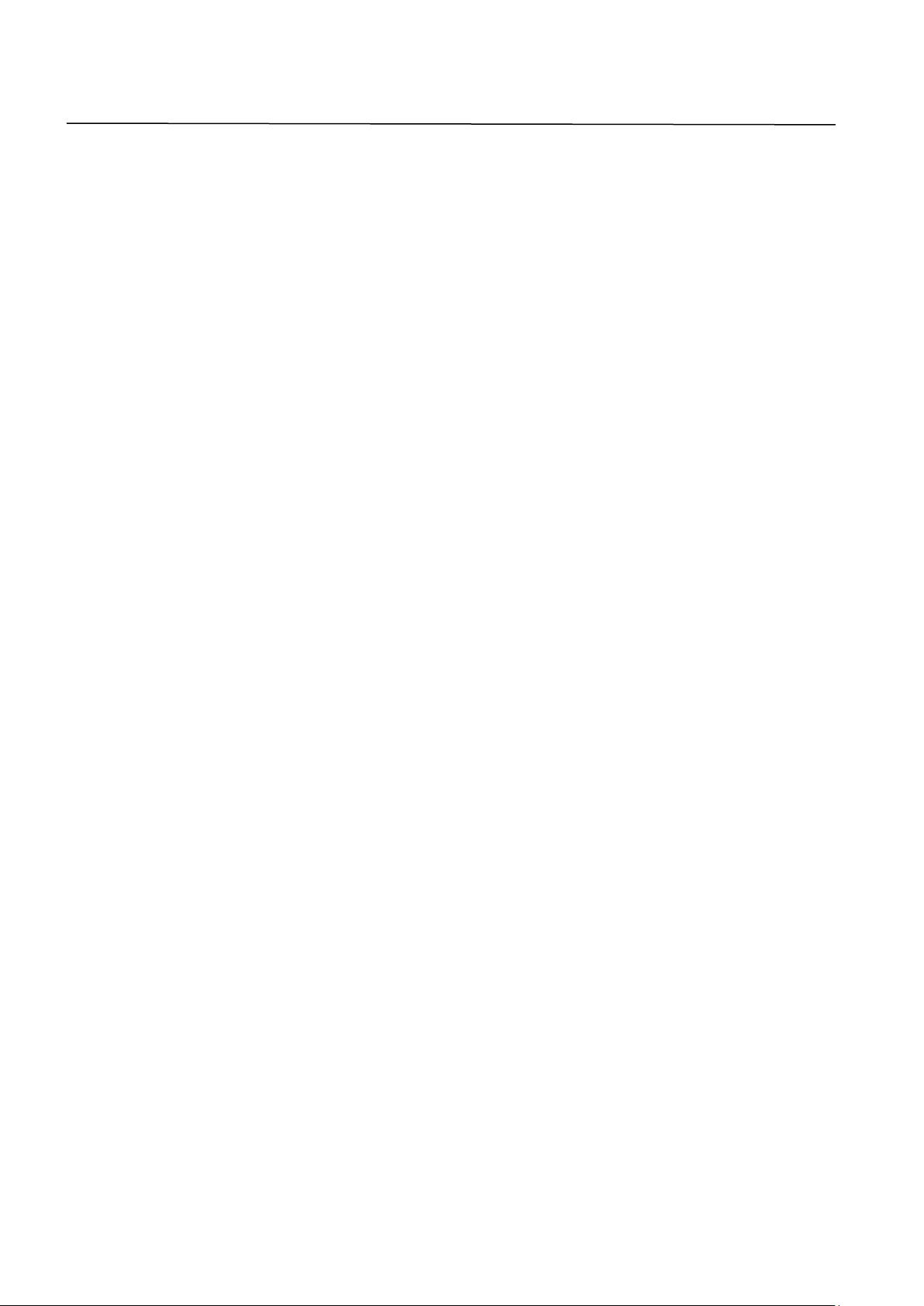
Contents
I. Productinformatie ................................................................................. 4
I-1. Inhoud van de verpakking ..................................................................................................... 4
I-2. LED-status .............................................................................................................................. 4
I-3. Systeemvereisten .................................................................................................................. 4
I-4. Beveiliging .............................................................................................................................. 5
II. Installatie .............................................................................................. 6
III. Windows ............................................................................................... 8
III-1. Installatie van de driver ......................................................................................................... 8
III-2. Driver verwijderen ............................................................................................................... 11
III-2-1. Windows XP/Vista/7 ............................................................................................................ 11
III-2-2. Windows 8 ........................................................................................................................... 11
IV. Mac OS ................................................................................................ 12
IV-1. Installatie van de driver ....................................................................................................... 12
IV-2. Driver verwijderen ............................................................................................................... 15
V. Het uitschakelen van netwerkadapters ................................................. 15
V-1. Windows Vista ..................................................................................................................... 15
V-2. Windows 7 ........................................................................................................................... 16
V-3. Windows 8 ........................................................................................................................... 16
V-4. Mac ...................................................................................................................................... 17
VI. Gebruik van de adapter ........................................................................ 18
VI-1. Windows .............................................................................................................................. 18
VI-2. Mac: Verbinding maken met een Wi-Fi netwerk ................................................................ 19
VI-3. Mac: Draadloze Utility ......................................................................................................... 21
VI-3-1. Link Status (verbindingsstatus): ............................................................................................... 21
VI-3-2. Profiel ....................................................................................................................................... 21
VI-3-3. Available Network .................................................................................................................. 22
VI-3-4. Geavanceerd ............................................................................................................................ 23
VI-3-5. WPS .......................................................................................................................................... 23
VI-3-6. Over .......................................................................................................................................... 24
VI-4. WPS Set-up .......................................................................................................................... 25
Federal Communication Commission Interference Statement .................... 27
2

R&TTE Compliance Statement .................................................................... 27
3
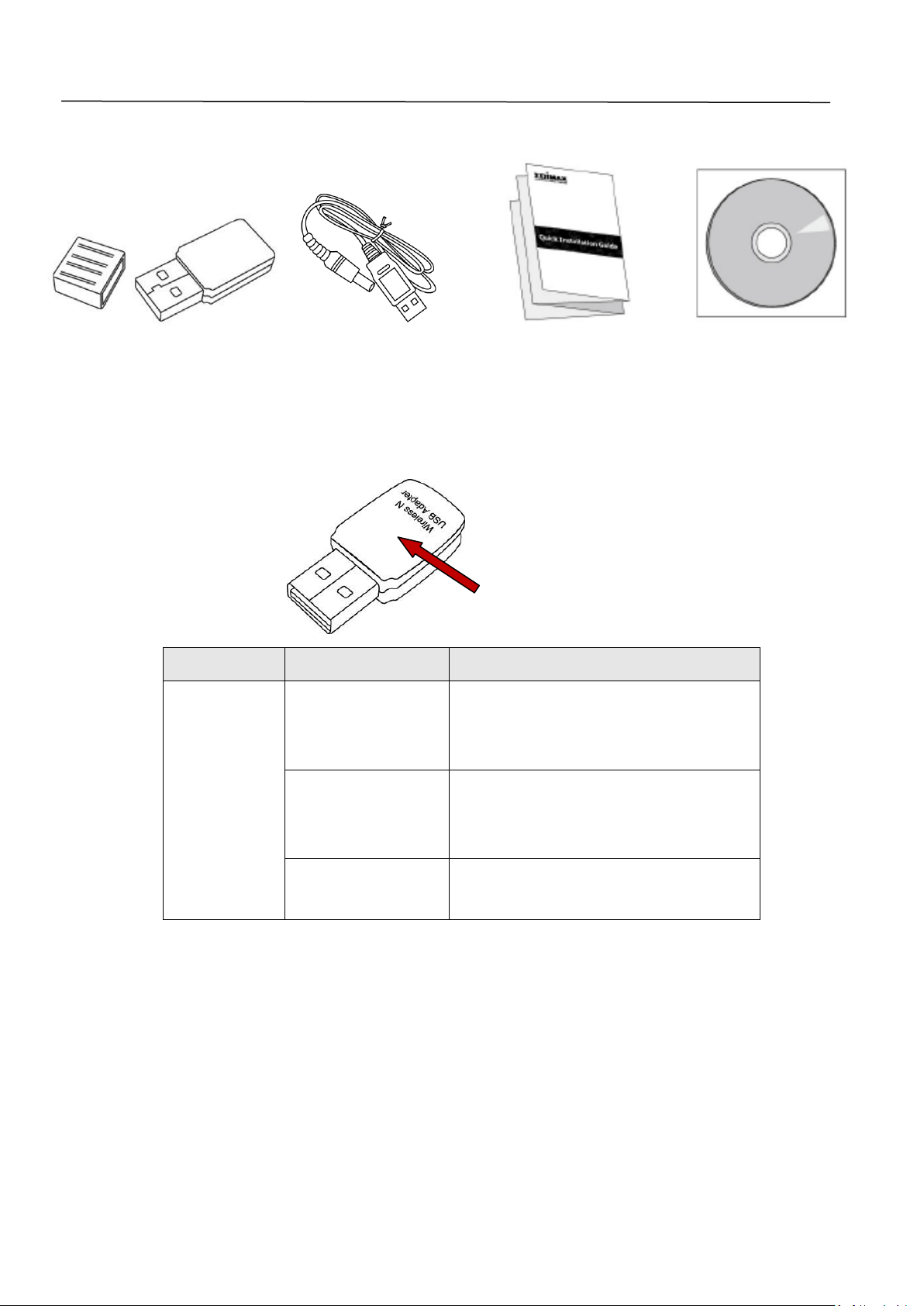
I. Productinformatie
LED
LED-status
Beschrijving
WLAN
Aan
Draadloze activiteit:
gegevens worden verzonden
of ontvangen.
Knipperende
Draadloze activiteit: het
verzenden of ontvangen van
gegevens.
Uit
Geen draadloze
LAN-activiteit
LED
I-1. Inhoud van de verpakking
EW-7722UTn V2 USB-kabel QIG CD-ROM
I-2. LED-status
I-3. Systeemvereisten
- Windows 2000/XP/Vista/7/8, Mac OS X 10.6 – 10.8, Linux
- USB 2.0-poort
- Harde schijf: 100MB
- Een CD-ROM drive
4
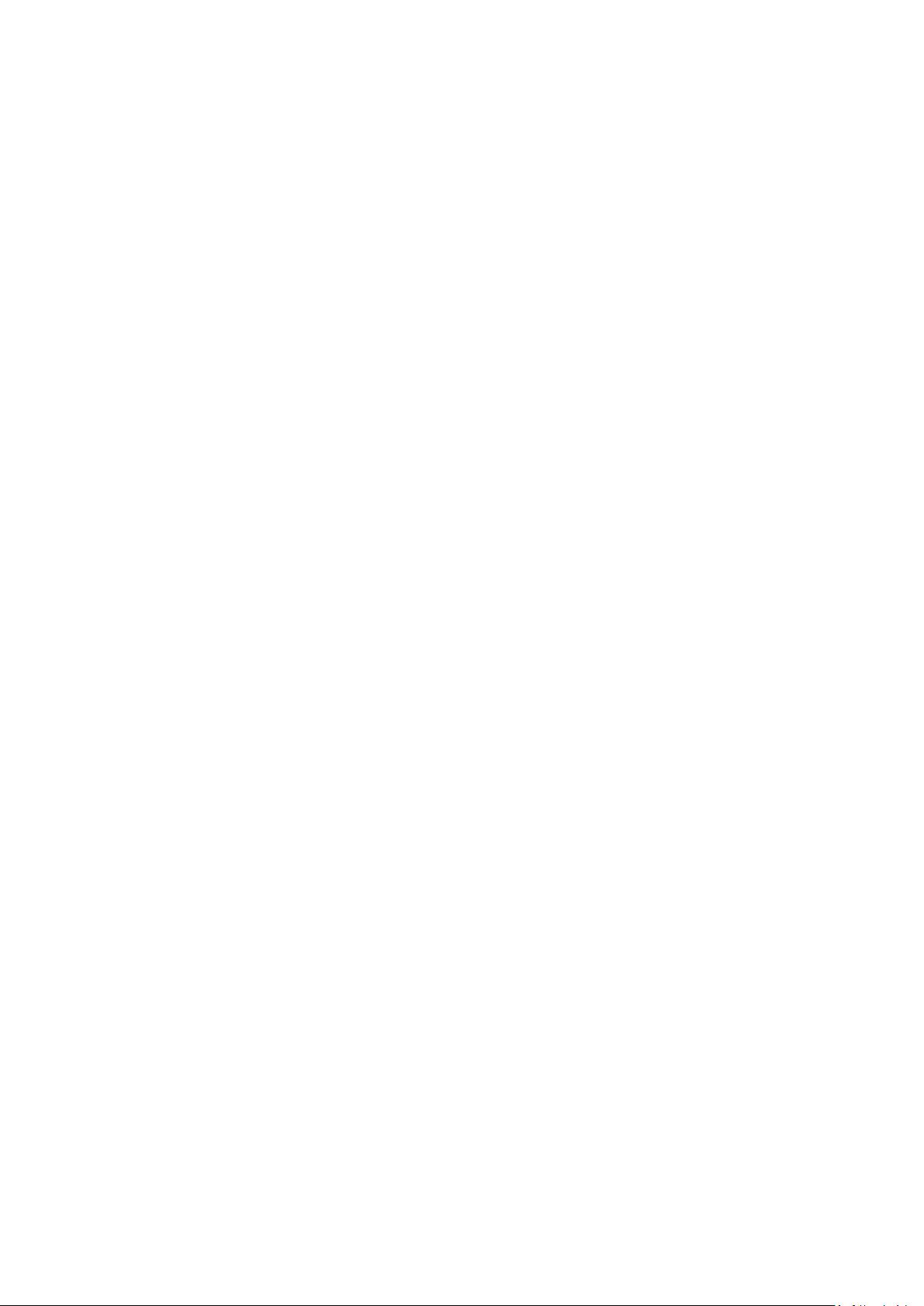
I-4. Beveiliging
Lees de volgende beveiligingsvoorschriften en volg deze op om het veilig
functioneren van het apparaat en de veiligheid van gebruikers te garanderen.
1. De draadloze adapter is alleen ontworpen voor gebruik binnenshuis, plaats
de draadloze extender niet buiten.
2. Plaats de draadloze adapter niet in of nabij vochtige omgevingen, zoals in
de keuken of badkamer.
3. Gebruik geen kracht om een aangesloten kabel los te maken, maar koppel
deze voorzichtig los van de draadloze adapter.
4. De draadloze adapter bevat kleine onderdelen die gevaarlijk kunnen zijn
voor kinderen onder de 3 jaar. Hou de draadloze adapter buiten bereik van
kinderen.
5. Plaats de draadloze adapter niet op papier, stof of andere ontvlambare
materialen. De draadloze adapter wordt heet gedurende het gebruik.
6. Er bevinden zich geen onderdelen die door gebruikers onderhouden
moeten worden in de draadloze adapter. Als u problemen ondervindt met
de draadloze adapter, neem dan contact op met de winkel waar u het
product gekocht hebt.
7. De draadloze adapter is een elektrisch apparaat, als het om welke reden
dan ook nat wordt, stop dan onmiddellijk het gebruik. Neem contact op
met een ervaren elektricien voor verdere ondersteuning.
8. Als u brandlucht ruikt of rook ziet bij de draadloze extender, ontkoppel de
extender dan onmiddellijk, zover als het veilig en mogelijk is om dit te doen.
Bel het verkooppunt waar u het product gekocht heeft voor hulp.
5
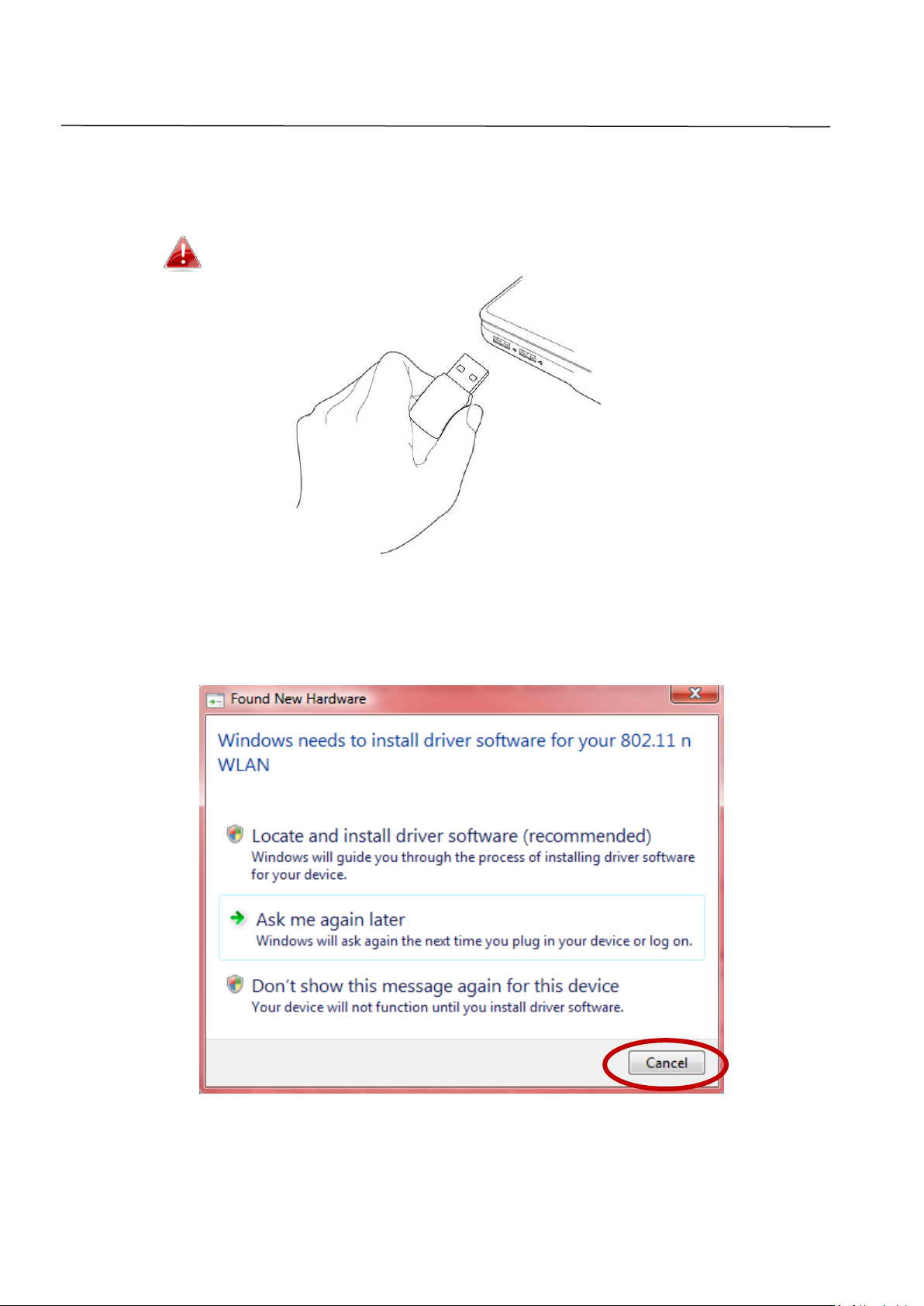
II. Installatie
1. Schakel uw computer in en steek de USB-adapter in een lege USB 2.0
poort op uw computer.
Gebruik nooit kracht om de USB-adapter te plaatsen.
2. Als er een Hardware Wizard/Driver installatie scherm opent zoals links
weergegeven, klik dan op “Cancel” (annuleren) of “Close” (afsluiten).
6
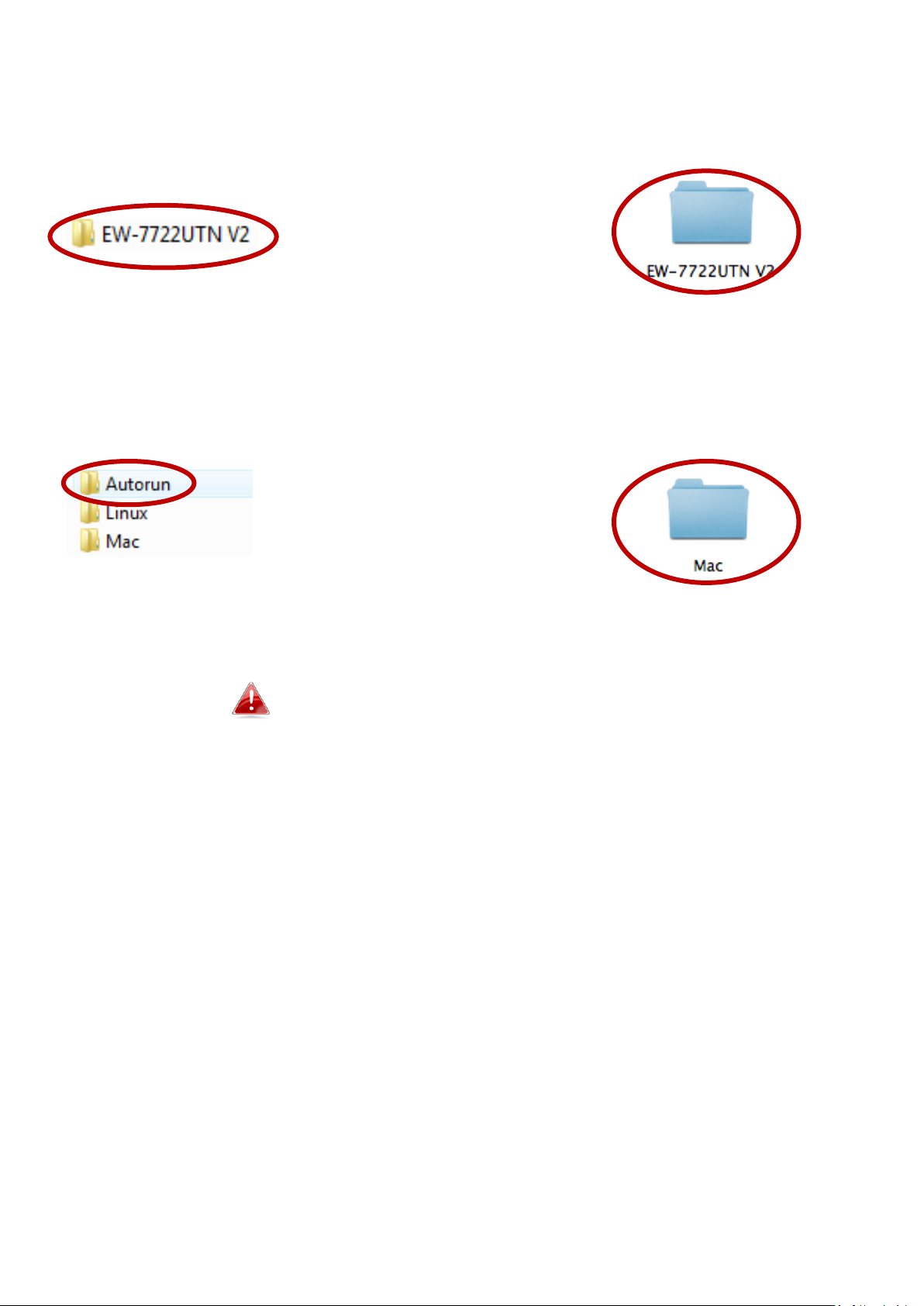
3. Plaats de meegeleverde CD-Rom in de CD drive van uw computer. Browse
naar de inhoud van de CD-ROM en open de "EW-7722UTN V2" map.
4. Windows gebruikers openen de “Autorun” map; Mac gebruikers openen
de “Mac” map. Volg dan de juiste instructies voor uw besturingssysteem in
de volgende hoofdstukken. Linux drivers zijn meegeleverd in de "Linux"
map.
Linux instructies worden niet gegeven.
7
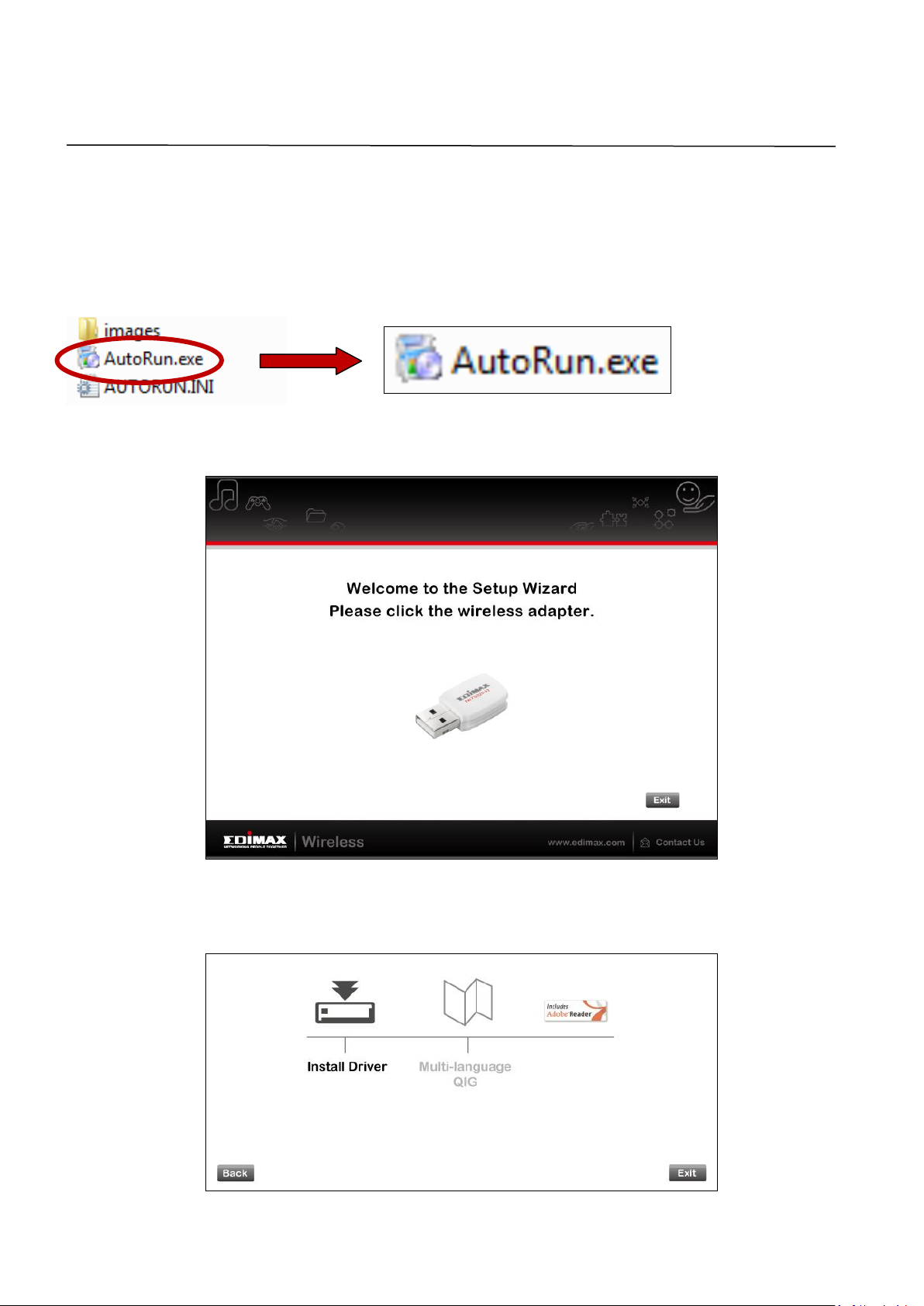
III. Windows
III-1. Installatie van de driver
1. Lokaliseer en dubbelklik op het "Autorun.exe" icoon om de installatie
wizard van de driver te starten.
2. Klik op de EW-7722UTn V2 draadloze USB-adapter om verder te gaan.
3. Klik op “Install Driver” (installeer driver) om verder te gaan.
8
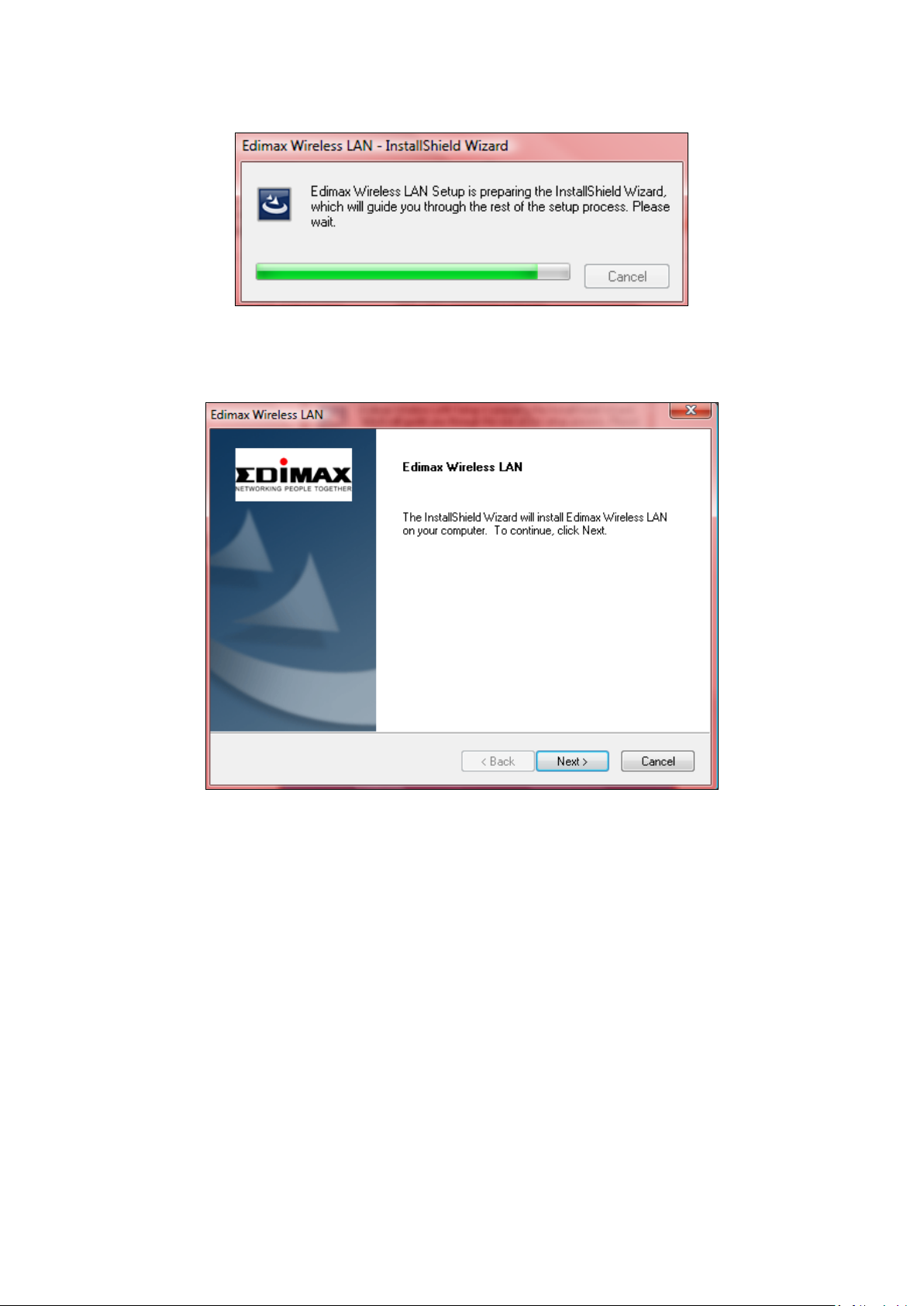
4. Wacht a.u.b. tot de Wizard zich gereed maakt voor installatie.
5. Klik op "Next" (volgende) om verder te gaan.
6. Klik op "Install" (installeren) om de installatie van het programma te
starten.
9

7. Als de installatie compleet is, klik dan op "Finish" (voltooien).
8. Klik op “Exit” (afsluiten) om de set-up wizard af te sluiten.
10

De meertalige QIG wordt tevens meegeleverd op de CD-ROM. Om
deze te openen, klik op "Meertalige QIG".
9. Schakel a.u.b. alle andere draadloze adapters uit, zoals beschreven in V. Uitschakelen van
Netwerkadapters. Vervolgens kunnen Windows gebruikers direct verbinding
maken met een beschikbaar Wi-Fi netwerk. Voor hulp verwijzen we u naar VI.
Gebruik van de adapter
III-2. Driver verwijderen
III-2-1. Windows XP/Vista/7
1. Ga naar Start > Programs > Edimax Wireless LAN > Uninstall
2. Volg de instructies op het scherm. De uninstall wizard begeleidt u bij dit proces.
III-2-2. Windows 8
1. Klik met de rechtermuis ergens op het Start scherm en dan op het "All apps" (alle toepassingen)
icoon rechtsonder in het scherm.
11

2. Lokaliseer de categorie Edimax Draadloze LAN, selecteer "Uninstall"
(installatie ongedaan maken) en volg de instructies op het scherm.
IV. Mac OS
IV-1. Installatie van de driver
1. Dubbelklik op het " Wlan_11n_USB…" bestand om de installatie wizard
van de driver te openen. Mac OS X (10.6, 10.7 or 10.8)
2. Klik op "Continue" (verdergaan) om naar de volgende stap te gaan.
12

3. Klik op "Install" (installeren) om de installatie van het programma te
starten.
4. U kunt gevraagd worden om uw systeem/beheerders wachtwoord in te
voeren voordat de installatie kan beginnen. Voer uw wachtwoord in en klik
op "Install Software" (software installeren).
5. U wordt gevraagd om de computer opnieuw op te starten als de
installatie gereed is. Klik op "Continue Installation" (doorgaan met de
installatie) om verder te gaan.
13

6. Wacht a.u.b. terwijl de installatieprocedure uitgevoerd wordt.
7. Zodra de installatie gereed is, ziet u het volgende scherm met "The
installation was successful" (de installatie is geslaagd). Klik op "Restart"
(opnieuw opstarten) om uw computer te herstarten.
8. Nadat uw Mac opnieuw opgestart is, schakel a.u.b. alle andere draadloze adapters uit, zoals
beschreven in V. Uitschakelen van Netwerkadapters. Vervolgens kunnen Mac
gebruikers verbinding maken met een Wi-Fi netwerk met gebruik van de
meegeleverde hulpprogramma-software. Voor hulp hierbij verwijzen we u naar VI.
Gebruik van de adapter
14

IV-2. Driver verwijderen
1. Dubbelklik op het “Wlan_11n_USB…” bestand. Mac OS X (10.6, 10.7 or
10.8)
2. Dubbelklik op het "Uninstall.command" bestand om de un-installation
(installatie ongedaan maken) wizard van de driver te openen en volg de
instructies op het scherm.
V. Het uitschakelen van netwerkadapters
Om er zeker van te zijn dat uw USB-adapter goed kan functioneren wordt het
aanbevolen om alle bestaande draadloze netwerkadapters die op uw
computer geïnstalleerd zijn, uit te schakelen. Als u niet zeker weet hoe u dit
kunt doen, dan verwijzen wij u naar de gebruikershandleiding, of volg de
instructies hieronder.
V-1. Windows Vista
Ga naar Start > Configuratiescherm. Klik op Netwerkstatus en taken weergeven > Status
weergeven en klik op Uitschakelen.
15

V-2. Windows 7
Ga naar Start > Configuratiescherm. Klik op Netwerkstatus en taken weergeven > Draadloze
netwerkverbinding en klik op Uitschakelen.
V-3. Windows 8
1. Schakel over naar de desktop-modus door uw cursor te klikken linksonder in
het Windows 8 Startscherm. Ga vervolgens naar Verkenner > (rechtermuisklik) Netwerk >
Eigenschappen > Wijzigen adapterinstellingen.
16

2. Rechtermuisklik op uw draadloze adapter, selecteer "Properties" (eigenschappen) en dan
"Disable" (uitschakelen).
V-4. Mac
1. Selecteer "System Preferences" (systeemvoorkeuren) uit het dock.
2. Bij systeem voorkeuren, klik op "Netwerk".
3. Alle netwerkverbindingen worden hier weergegeven, zoals hieronder
getoond. Selecteer "Wi-Fi" uit het linkerpaneel.
4. Klik op "Turn Wi-Fi off" (schakel Wi-Fi uit) in het hoofdpaneel.
17

VI. Gebruik van de adapter
Nadat u de driver geïnstalleerd heeft, en indien nodig de andere draadloze adapters uitgeschakeld heeft,
(zie VI. Schakel netwerkadapters uit), kunnen Windows gebruikers zoals gebruikelijk verbinding maken
met een Wi-Fi netwerk (zie hieronder). Mac gebruikers dienen verbinding te maken met een Wi-Fi
netwerk met gebruik van de meegeleverde hulpprogramma-software, zoals beschreven in VI-2. Mac
VI-1. Windows
Hieronder is een voorbeeld van hoe u verbinding kunt maken met gebruik van
Windows Vista - het proces kan licht afwijken voor andere versies van
Windows.
1. Klik op het netwerk icoon (voorbeelden hieronder) in het systeemvak en
selecteer “Connect to a network” (maak verbinding met een netwerk).
2. Zoek naar de SSID van uw Wi-Fi netwerk, klik hierop en klik vervolgens op
“Connect” (maak verbinding). Als u een wachtwoord heeft ingesteld voor
uw netwerk, dan wordt u gevraagd om dit in te voeren.
18

3. Nadat u het juiste wachtwoord heeft ingevoerd, heeft u verbinding met
uw Wi-Fi netwerk.
VI-2. Mac: Verbinding maken met een Wi-Fi netwerk
1. Als het draadloze utility-software scherm zoals hieronder weergegeven
niet automatisch opent, klik dan op het "Ralink" icoon in de
rechterbovenhoek op het scherm en selecteer "Open Wireless Utility"
(open draadloze utility).
2. Selecteer " Available Network " in het menu bovenaan op het scherm,
selecteer vervolgens een Wi-Fi netwerk uit de lijst en klik op "Connect"
(verbinding maken).
19

3. Als u een wachtwoord heeft ingesteld voor uw netwerk, dan wordt u
gevraagd dit in te voeren. Voer uw wachtwoord in en klik op "OK".
4. Nadat u het juiste wachtwoord heeft ingevoerd, heeft u verbinding met
uw Wi-Fi netwerk.
20

VI-3. Mac: Draadloze Utility
De draadloze utility biedt functies om uw verbinding te monitoren en
configureren. Navigeer naar de draadloze utility door het menu aan de
bovenkant van het scherm te gebruiken.
VI-3-1. Link Status (verbindingsstatus):
De "Link Status" pagina geeft verschillende informatie weer over de huidige
draadloze verbinding.
VI-3-2. Profiel
21

Voeg toe
Opent een nieuw scherm om een nieuw profiel toe te
voegen.
Bewerken
Bewerk een bestaand profiel.
Duplicaat
Verwijder een bestaand profiel.
Activeer
Activeer (maak verbinding met) een bestaand profiel.
Het "Profile" (profiel) scherm stelt u in staat om instellingen voor
verschillende Wi-Fi verbindingen op te slaan als "profielen". Bestaande
profielen worden weergegeven in de "Profile List" (lijst met profielen).
Voeg toe
Als u "Add" (toevoegen) selecteert, opent er een nieuw scherm. Selecteer een
SSID in het dropdown menu in de linker bovenhoek.
VI-3-3. Available Network
Het " Available Network " scherm geeft een lijst van alle beschikbare Wi-Fi
netwerken binnen uw bereik weer, en geeft verschillende informatie over elk
netwerk.
22

OPNIEUW SCANNEN
Vernieuw de lijst met beschikbare draadloze
netwerken
Verbinding maken
Maak verbinding met een draadloos netwerk.
VOEG PROFIEL TOE
Gebruik een geselecteerd draadloos netwerk om een nieuw profiel te
creëren (zie VI-3-2. Profile).
VI-3-4. Geavanceerd
In het "Advanced" scherm kunt u functies configureren van de EU-7722UTn
V2, inclusief het aan- en uitschakelen van de draadloze radio,
VI-3-5. WPS
De WPS-pagina geeft informatie over de Wireless Protected Setup (WPS),
inclusief een lijst met beschikbare WPS access points en WPS "Profielen".
23

Opnieuw scannen
Vernieuw de lijst met beschikbare draadloze
netwerken
PIN
Begin PIN code WPS met geselecteerd acces point.
PBC
Begin Push Button Configuratie WPS met geselecteerd
access point.
VI-3-6. Over
Het "About" (over) scherm geeft verschillende informatie weer zoals de versie
van de draadloze hulp-software, NIC driver en Mac-adres.
24

VI-4. WPS Set-up
WPS-knop
Als uw draadloze router/access point WPS ondersteunt (Wi-Fi Protected
Setup), dan kunt u deze methode gebruiken om verbinding te maken met een
Wi-Fi netwerk.
1. Druk op de WPS-knop (vaak de WPS/Resetknop) op uw router/access
point om WPS te activeren.
Controleer de instructies van uw draadloze router/access point en
controleer hoe lang u de WPS knop ingedrukt moet houden om WPS
te activeren.
2. Houd de WPS knop aan de onderkant van de EW-7722UTn V2 ingedrukt
om WPS te activeren.
3. De apparaten zetten een verbinding op.
25

COPYRIGHT
Copyright Edimax Technology Co., Ltd. all rights reserved. No part of this publication
may be reproduced, transmitted, transcribed, stored in a retrieval system, or translated
into any language or computer language, in any form or by any means, electronic,
mechanical, magnetic, optical, chemical, manual or otherwise, without the prior written
permission from Edimax Technology Co., Ltd.
Edimax Technology Co., Ltd. makes no representations or warranties, either expressed or
implied, with respect to the contents hereof and specifically disclaims any warranties,
merchantability, or fitness for any particular purpose. Any software described in this
manual is sold or licensed as is. Should the programs prove defective following their
purchase, the buyer (and not this company, its distributor, or its dealer) assumes the
entire cost of all necessary servicing, repair, and any incidental or consequential damages
resulting from any defect in the software. Edimax Technology Co., Ltd. reserves the right
to revise this publication and to make changes from time to time in the contents hereof
without the obligation to notify any person of such revision or changes.
The product you have purchased and the setup screen may appear slightly different from
those shown in this QIG. The software and specifications are subject to change without
notice. Please visit our website www.edimax.com for updates. All brand and product
names mentioned in this manual are trademarks and/or registered trademarks of their
respective holders.
26

Federal Communication Commission Interference Statement
This equipment has been tested and found to comply with the limits for a Class B digital device, pursuant to Part
15 of FCC Rules. These limits are designed to provide reasonable protection against harmful interference in a
residential installation. This equipment generates, uses, and can radiate radio frequency energy and, if not
installed and used in accordance with the instructions, may cause harmful interference to radio communications.
However, there is no guarantee that interference will not occur in a particular installation. If this equipment does
cause harmful interference to radio or television reception, which can be determined by turning the equipment
off and on, the user is encouraged to try to correct the interference by one or more of the following measures:
1. Reorient or relocate the receiving antenna.
2. Increase the separation between the equipment and receiver.
3. Connect the equipment into an outlet on a circuit different from that to which the receiver is connected.
4. Consult the dealer or an experienced radio technician for help.
FCC Caution
This device and its antenna must not be co-located or operating in conjunction with any other antenna or
transmitter. This device complies with Part 15 of the FCC Rules. Operation is subject to the following two
conditions: (1) this device may not cause harmful interference, and (2) this device must accept any interference
received, including interference that may cause undesired operation. Any changes or modifications not expressly
approved by the party responsible for compliance could void the authority to operate equipment.
Federal Communications Commission (FCC) Radiation Exposure Statement
This equipment complies with FCC radiation exposure set forth for an uncontrolled environment. In order to avoid
the possibility of exceeding the FCC radio frequency exposure limits, human proximity to the antenna shall not be
less than 2.5cm (1 inch) during normal operation.
Federal Communications Commission (FCC) RF Exposure Requirements
This EUT is compliance with SAR for general population/uncontrolled exposure limits in ANSI/IEEE
C95.1-1999 and had been tested in accordance with the measurement methods and procedures specified in
OET Bulletin 65 Supplement C. The equipment version marketed in US is restricted to usage of the channels
1-11 only. This equipment is restricted to indoor use when operated in the 5.15 to 5.25 GHz frequency range.
R&TTE Compliance Statement
This equipment complies with all the requirements of DIRECTIVE 1999/5/EC OF THE EUROPEAN PARLIAMENT AND
THE COUNCIL of March 9, 1999 on radio equipment and telecommunication terminal equipment and the mutual
recognition of their conformity (R&TTE). The R&TTE Directive repeals and replaces in the directive 98/13/EEC
(Telecommunications Terminal Equipment and Satellite Earth Station Equipment) As of April 8, 2000.
Safety
This equipment is designed with the utmost care for the safety of those who install and use it. However, special
attention must be paid to the dangers of electric shock and static electricity when working with electrical
equipment. All guidelines of this and of the computer manufacture must therefore be allowed at all times to
ensure the safe use of the equipment.
EU Countries Intended for Use
The ETSI version of this device is intended for home and office use in Austria, Belgium, Bulgaria, Cyprus, Czech,
Denmark, Estonia, Finland, France, Germany, Greece, Hungary, Ireland, Italy, Latvia, Lithuania, Luxembourg, Malta,
Netherlands, Poland, Portugal, Romania, Slovakia, Slovenia, Spain, Sweden, Turkey, and United Kingdom. The ETSI
version of this device is also authorized for use in EFTA member states: Iceland, Liechtenstein, Norway, and
Switzerland.
EU Countries Not Intended for Use
None
27

EU Declaration of Conformity
English: This equipment is in compliance with the essential requirements and other relevant
provisions of Directive 1999/5/EC, 2009/125/EC.
Français: Cet équipement est conforme aux exigences essentielles et autres dispositions de la
directive 1999/5/CE, 2009/125/CE
Čeština: Toto zařízení je v souladu se základními požadavky a ostatními příslušnými ustanoveními
směrnic 1999/5/ES, 2009/125/ES.
Polski: Urządzenie jest zgodne z ogólnymi wymaganiami oraz szczególnymi warunkami
określonymi Dyrektywą UE 1999/5/EC, 2009/125/EC
Română: Acest echipament este în conformitate cu cerinţele esenţiale şi alte prevederi relevante ale
Directivei 1999/5/CE, 2009/125/CE.
Русский: Это оборудование соответствует основным требованиям и положениям Директивы
1999/5/EC, 2009/125/EC.
Magyar: Ez a berendezés megfelel az alapvető követelményeknek és más vonatkozó irányelveknek
(1999/5/EK, 2009/125/EC)
Türkçe: Bu cihaz 1999/5/EC, 2009/125/EC direktifleri zorunlu istekler ve diğer hükümlerle ile
uyumludur.
Українська: Обладнання відповідає вимогам і умовам директиви 1999/5/EC, 2009/125/EC.
Slovenčina: Toto zariadenie spĺňa základné požiadavky a ďalšie príslušné ustanovenia smerníc
1999/5/ES, 2009/125/ES.
Deutsch: Dieses Gerät erfüllt die Voraussetzungen gemäß den Richtlinien 1999/5/EC, 2009/125/EC.
Español: El presente equipo cumple los requisitos esenciales de la Directiva 1999/5/EC,
2009/125/EC.
Italiano: Questo apparecchio è conforme ai requisiti essenziali e alle altre disposizioni applicabili
della Direttiva 1999/5/CE, 2009/125/CE.
Nederlands: Dit apparaat voldoet aan de essentiële eisen en andere van toepassing zijnde bepalingen
van richtlijn 1999/5/EC, 2009/125/EC.
Português: Este equipamento cumpre os requesitos essênciais da Directiva 1999/5/EC, 2009/125/EC
Norsk: Dette utstyret er i samsvar med de viktigste kravene og andre relevante regler i Direktiv
1999/5/EC, 2009/125/EC.
Svenska: Denna utrustning är i överensstämmelse med de väsentliga kraven och övriga relevanta
bestämmelser i direktiv 1999/5/EG, 2009/125/EG.
Dansk: Dette udstyr er i overensstemmelse med de væ sentligste krav og andre relevante
forordninger i direktiv 1999/5/EC, 2009/125/EC.
Suomi: Tämä laite täyttää direktiivien 1999/5/EY, 2009/125/EY oleelliset vaatimukset ja muut
asiaankuuluvat määräykset.
-----------------------------------------------------------------------------------------------------------------------
WEEE Directive & Product Disposal
At the end of its serviceable life, this product should not be treated as household or general waste. It
should be handed over to the applicable collection point for the recycling of electrical and electronic
equipment, or returned to the supplier for disposal.
28

Declaration of Conformity
We, Edimax Technology Co., Ltd., declare under our sole responsibility, that the
equipment described below complies with the requirements of the European R&TTE
directives (2006/95/EC)
Equipment:
300Mbps Wireless 802.11b/g/n USB Adapter
Model No.:
EW-7722UTn V2
The following European standards for essential requirements have been followed:
Spectrum
:
ETSI EN 300 328 : V1.7.1(2006-10)
EMC
:
EN 301 489-1 V1.8.1(2008-04)
EN 301 489-17 V2.1.1(2009-05)
Safety (LVD)
:
IEC 60950-1 : 2005 (2nd Edition)
EN 60950-1 : 2006+A11:2009
Edimax Technology Co., Ltd.
No. 3, Wu Chuan 3rd Road,
Wu-Ku Industrial Park,
New Taipei City, Taiwan
Date of Signature:
January, 2011
Signature:
Printed Name:
Albert Chang
Title:
Director
Edimax Technology Co., Ltd.
29

30
